- テクニック
デキるPhotoshop術 #9 【トリミング編】
2018/08/22 by KMD
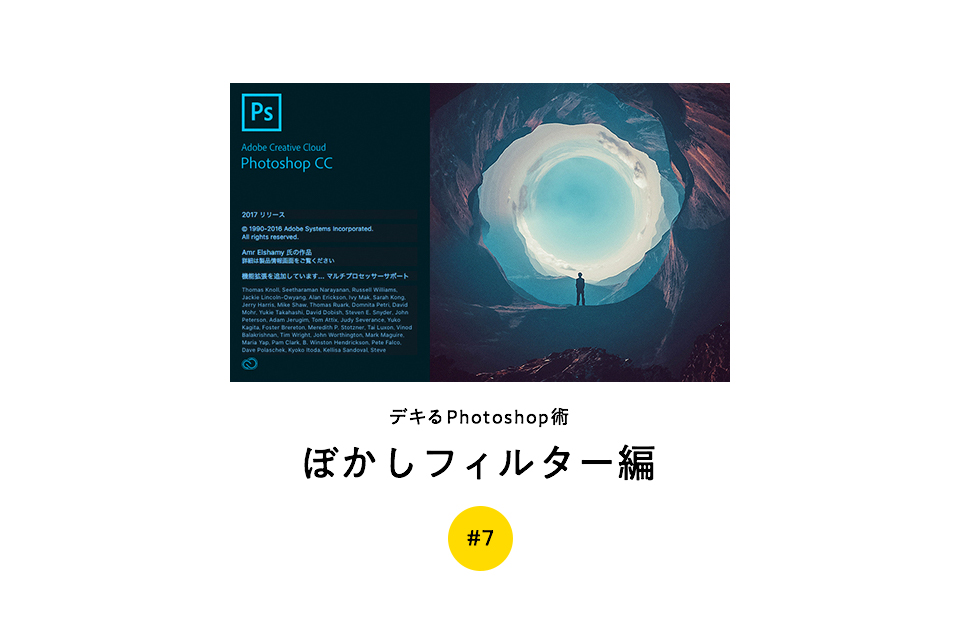
みなさんこんにちは。
今回のPhotoshop講座は、「ぼかし」をかけるためのフィルターという機能の使い方の紹介です。
フィルターにはざまざまな種類があり、このテクニックを身につければ様々なグラフィックの製作や、写真の画像処理においてとても役に立ちます。
ぜひ皆さん覚えてください。
それでは早速ご覧ください!
前回記事:デキるPhotoshop術 #6 【マスクをマスターしよう編】
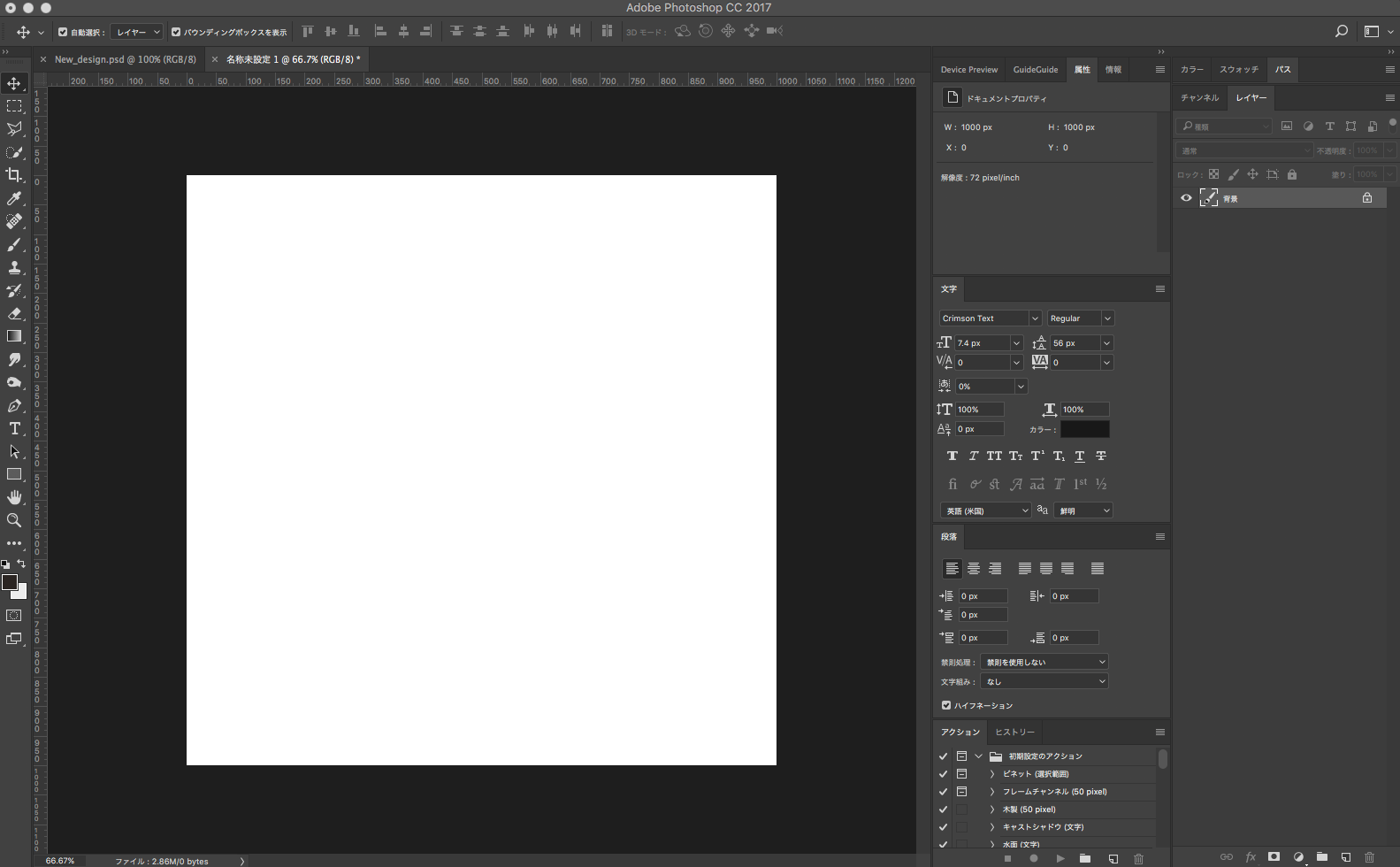
新規カンバスを作成します。
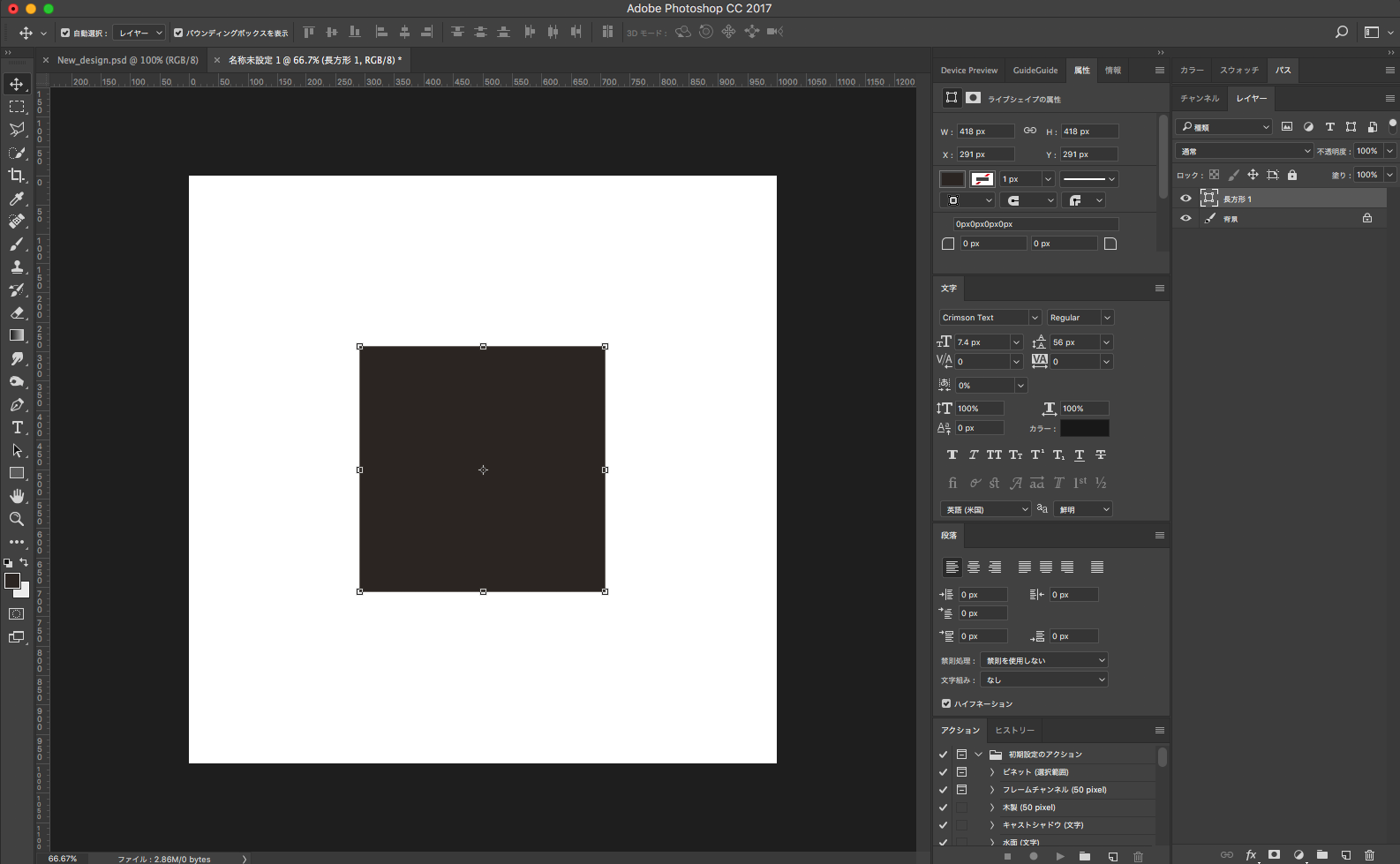
適当にシェイプで絵を描きます。
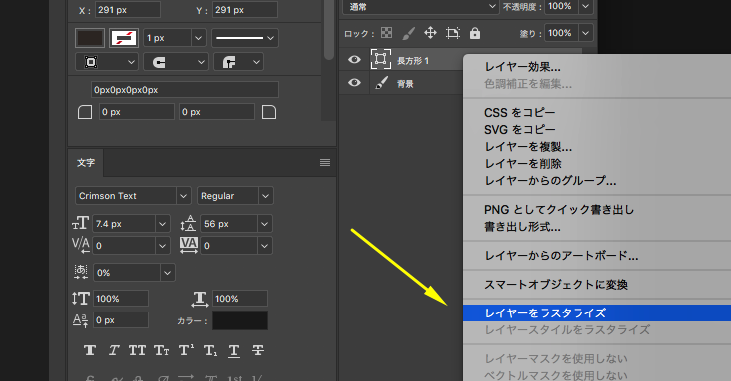
このあと、シェイプレイヤーを右クリックしてラスタライズしておきましょう。
シェイプは頂点の情報を持っているベクターデータとなっており、形を変形してもキレイな状態を保つことができます。
その代わりに「ぼかし」などのフィルターをかけることができません。
ラスタライズすることで、頂点データを消しとり、ベクターではなく画像データへと変換されます。
ラスタライズされたシェイプには「ぼかし」など、フィルターをかけることができるようになります。
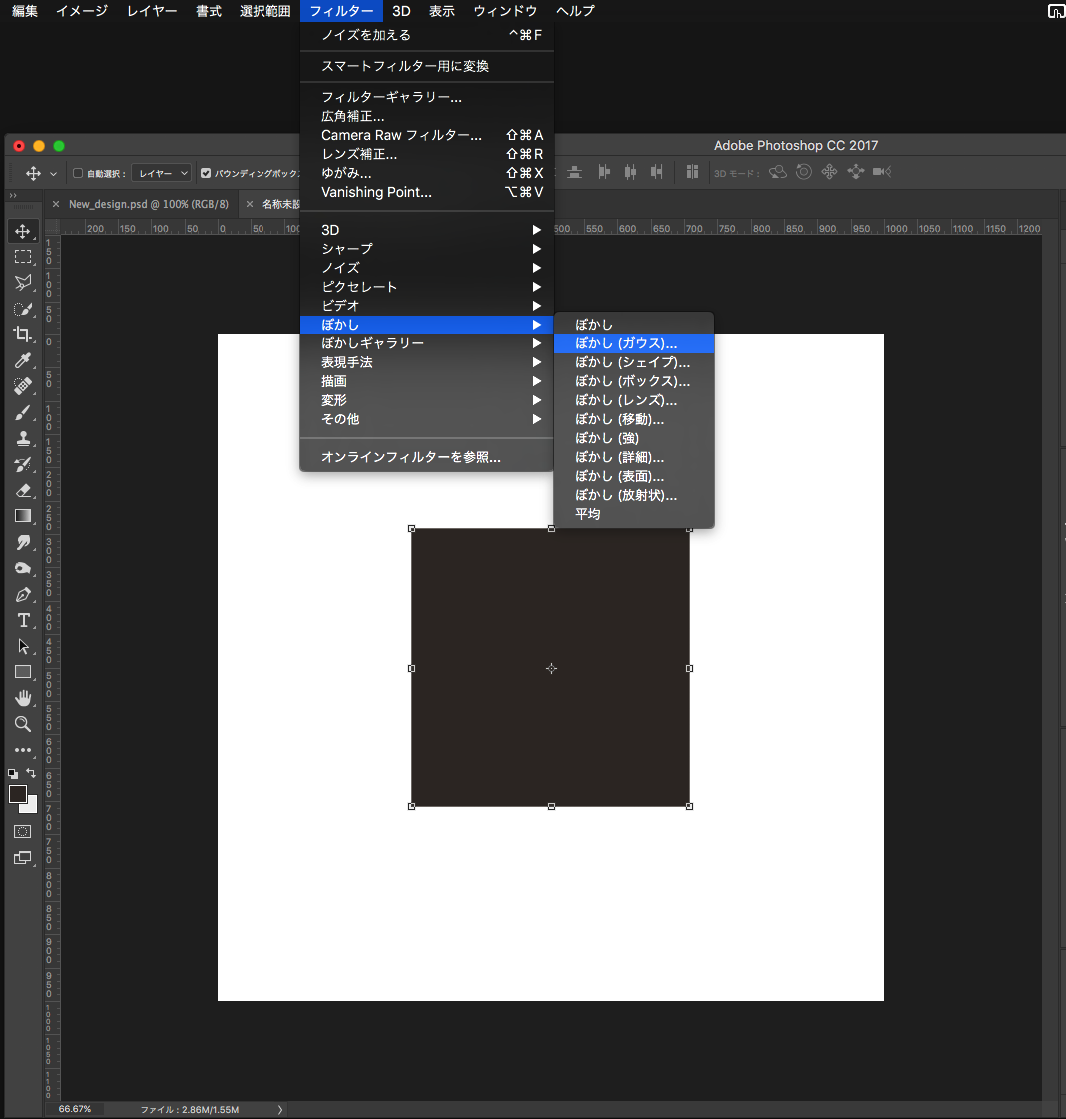
上部のメニューバーから「フィルター」→「ぼかし」→「ぼかし(ガウス)」を選択しましょう。
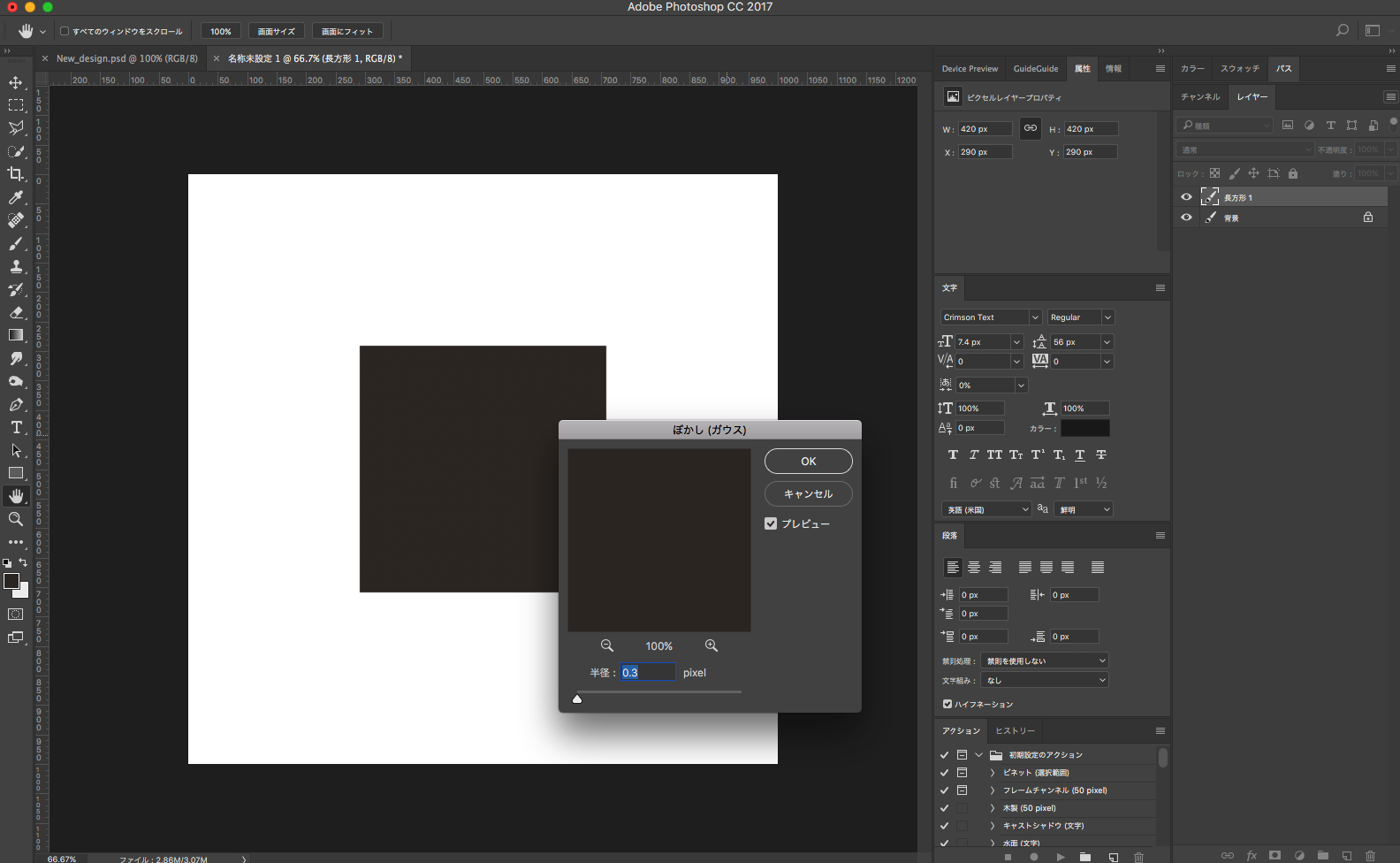
すると、このような画面が表示されるので、あとはパラメーターを右に動かしてみましょう。
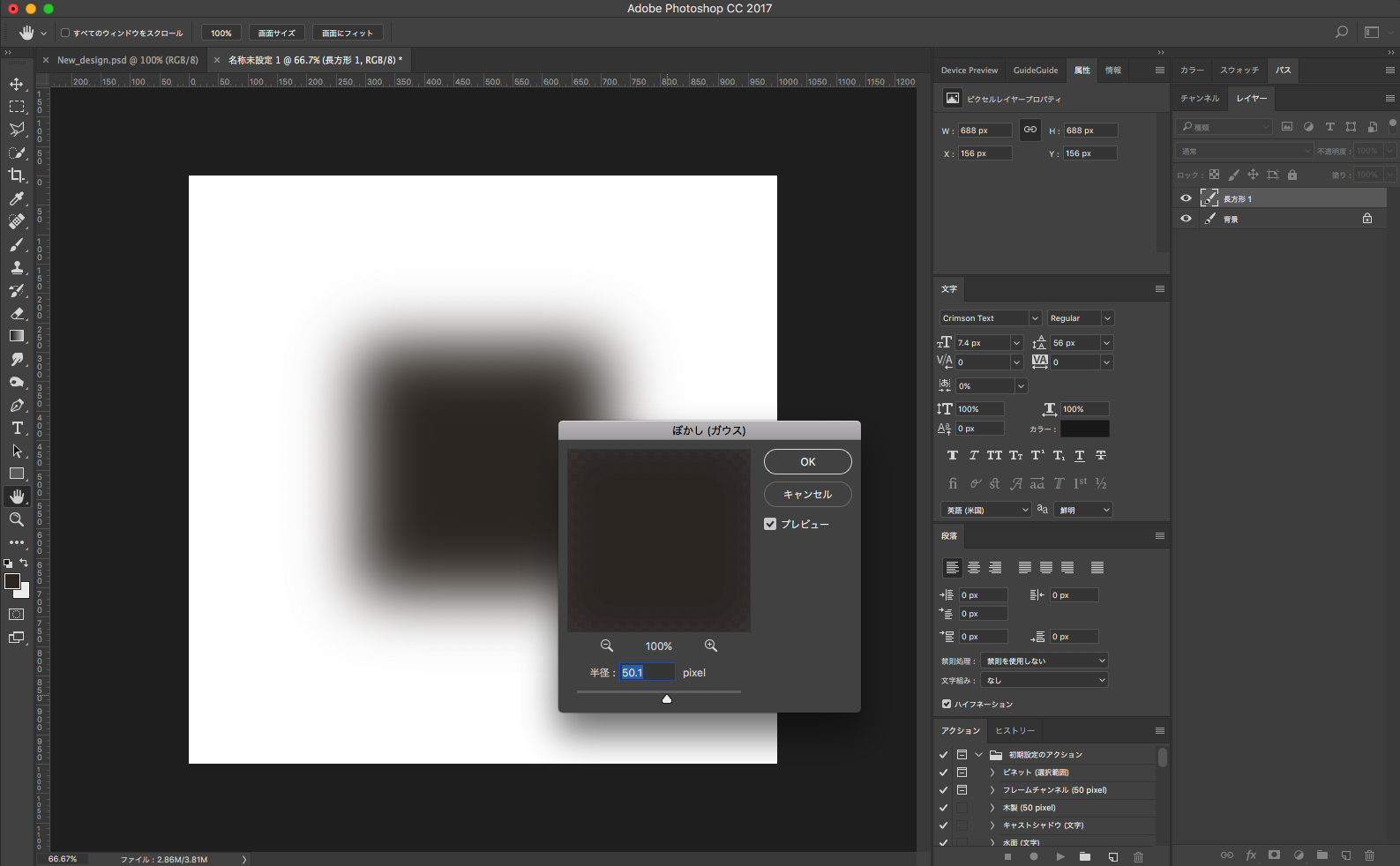
このような感じで画像をぼかすことができました。
意外と簡単ですよね。
選択範囲を作ってからぼかしフィルターを適用すると、その選択部分のみぼかすことができます。
ぜひ色々と試してみてください!
いかがでしたか?
今回はフィルター機能のぼかしを紹介しました。
意外と簡単にできるテクニックなので、みなさんもぜひご活用ください。
次回もPhotoshopのテクニック・チップスを紹介したいと思います。
それではみなさん、良いカメラライフを♪
1992年生まれ。マジシャンを経て、グラフィックデザイナーへ転身。
趣味は写真とガジェット集め。
愛用機はCanon EOS 6D MarkⅡである。
この記事が気に入ったらいいね!しよう
Camoorの最新情報をお届けします
2018/04/3 by KMD
2018/04/30 by だい
2018/09/12 by 編集部 ともりん
2018/11/5 by Camoor編集部 ゆい
2018/10/19 by だい
2018/02/21 by だい